Microsoft वर्ड में फ़्लोचार्ट कैसे बनाएं
माइक्रोसॉफ्ट ऑफिस माइक्रोसॉफ्ट वर्ड माइक्रोसॉफ्ट नायक शब्द / / August 08, 2020
पिछला नवीनीकरण

इस आलेख में आप सीखेंगे कि फ़्लोचार्ट में मूल प्रतीकों का क्या अर्थ है, और Microsoft Word में इन फ़्लोचार्ट्स को कैसे निकालना है।
लगभग हर उद्योग में, लोग फ्लोचार्ट का उपयोग समस्या निवारण, निर्णय लेने और तार्किक विश्लेषण के हिस्से के रूप में करते हैं।
यदि आप सीखते हैं कि Microsoft Word में फ़्लोचार्ट कैसे बनाया जाता है, तो इस प्रकार के विचार प्रयोगों को करने के लिए आपके पास हमेशा एक उपकरण होगा।
इस लेख में, आप सीखेंगे कि फ़्लोचार्ट में मूल प्रतीकों का क्या अर्थ है, और कैसे Microsoft Word में इन फ़्लोचार्ट को बाहर निकालें. यदि आप पहले से ही मूल फ़्लोचार्टिंग को समझते हैं, तो आप वर्ड में फ़्लोचार्ट बनाने के तरीके पर अनुभाग को छोड़ सकते हैं।
मूल फ़्लोचार्ट प्रतीक
इससे पहले कि आप वर्ड में फ़्लोचार्ट निकाल सकें, यह समझना महत्वपूर्ण है कि उन प्रतीकों का क्या अर्थ है।
निम्नलिखित सरल गाइड सही समय पर सही प्रतीकों का उपयोग करने में मदद करेगा।
शुरू या टर्मिनेटर

अंडाकार ब्लॉक को "टर्मिनेटर" के रूप में जाना जाता है। नहीं, ग्रह को बचाने वाले टर्मिनेटर की तरह नहीं। यह टर्मिनेटर एक प्रकार है जिसका उपयोग आप एक तार्किक फ्लोचार्ट शाखा को समाप्त करने के लिए करते हैं। इसका उपयोग फ्लोचार्ट को शुरू करने के लिए भी किया जाता है।
कदम ब्लॉक
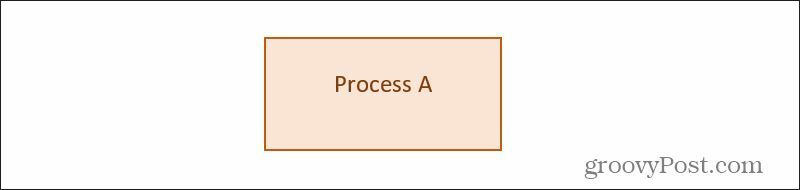
जब आप फ़्लोचार्ट लिख रहे होते हैं तो स्टेप ब्लॉक सबसे आम आकृतियों में से एक होता है। यह एक ऐसे कदम का प्रतिनिधित्व करता है, जहां कुछ प्रक्रिया या कार्य किया जाता है। उदाहरण के लिए, यदि आप ऐसा कोड लिख रहे हैं जिसमें एक मॉड्यूल शामिल है जो उपयोगकर्ता इनपुट के आधार पर किसी चीज़ की गणना नहीं करता है, तो आप "उपयोगकर्ता परिणामों की गणना" का प्रतिनिधित्व करने के लिए एक प्रक्रिया ब्लॉक का उपयोग करते हैं।
निर्णय ब्लॉक
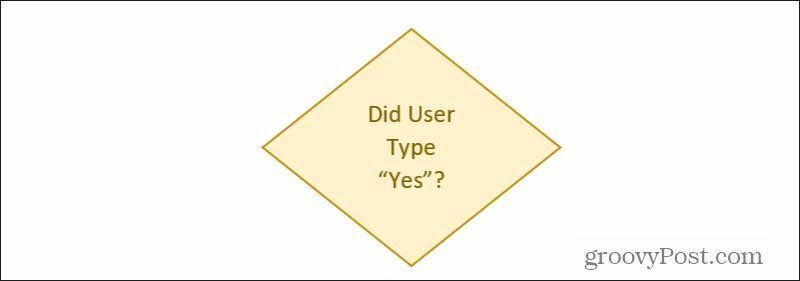
अक्सर, एक फ़्लोचार्ट लॉजिक फ्लो में, प्रक्रिया को तार्किक निर्णय लेने की आवश्यकता होती है। यह आम तौर पर इनपुट पर आधारित होता है, जो निर्णय ब्लॉक के शीर्ष पर बहने वाली रेखा या रेखाओं द्वारा दर्शाया जाता है। निर्णय तब तर्क के परिणाम के आधार पर आउटपुट उत्पन्न करता है, जो निर्णय ब्लॉक के पक्षों के नीचे से बहने वाली रेखाओं द्वारा दर्शाया जाता है।
इनपुट / आउटपुट डेटा ब्लॉक
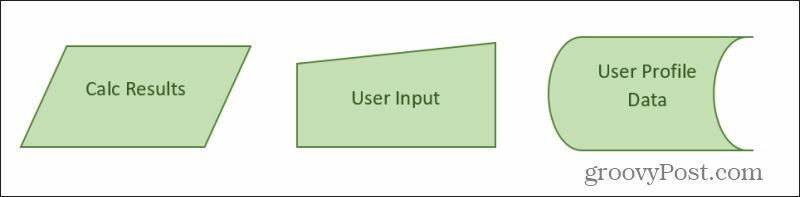
ऐसे विभिन्न प्रकार के ब्लॉक हैं जिनका उपयोग डेटा को दर्शाने के लिए किया जाता है जो आपके फ़्लोचार्ट प्रक्रियाओं में और बाहर बहता है। सबसे आम हैं जो ऊपर दिखाए गए हैं। इसमें शामिल है:
- इनपुट आउटपुट: बाईं ओर एक की तरह ट्रेपोजॉइड ब्लॉक। यह फ्लोचार्ट में प्रोसेस कैलकुलेशन ब्लॉक या किसी अन्य प्रक्रिया के इनपुट से आउटपुट हो सकता है।
- हस्तेन निवेश: एक प्रविष्टि फॉर्म से इनपुट की तरह उपयोगकर्ता इनपुट ट्रेपोज़ॉइड।
- सामान्य डेटा संग्रहण: दाईं ओर प्रदर्शित आकृति एक सामान्य डेटा स्टोरेज ब्लॉक है जो डेटा का प्रतिनिधित्व करता है जिसे आप किसी फ़ाइल या डेटाबेस में लिख सकते हैं।
डेटाबेस, दस्तावेज़ या आंतरिक संग्रहण जैसी चीज़ों के लिए विशिष्ट आकार भी हैं। आप उन Microsoft Word संग्रह फ़्लोचार्ट आकृतियों में भी पा सकते हैं।
विविध आकार
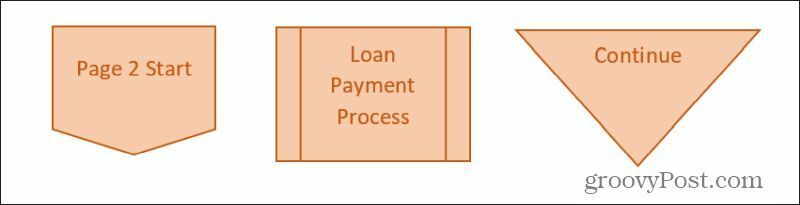
आपके पहले फ्लोचार्ट बनाने के लिए वर्ड में जाने से पहले कुछ अन्य सामान्य आकृतियों की आवश्यकता होती है। इसमें शामिल है:
- ऑफ-पेज कनेक्टर: आपको दूसरे पृष्ठ के फ़्लोचार्ट की शुरुआत के लिए लेबल की ओर इंगित करके दूसरे फ़्लोचार्ट को दूसरे पृष्ठ पर जारी रखने की अनुमति देता है।
- पूर्वनिर्धारित प्रक्रिया: एक प्रक्रिया को संदर्भित करें जिसे आपने कहीं और परिभाषित किया है जिसे आप इस स्थान पर पुन: उपयोग करना चाहते हैं।
- मर्ज: मर्ज त्रिकोण का उपयोग करके एक एकल प्रक्रिया में दो अन्य फ्लोचार्ट लाइनों के आउटपुट को मिलाएं।
आप आमतौर पर फ़्लोचार्ट आकृतियों को एक रेखा से जोड़ते हैं जो एक तीर के साथ समाप्त होती है। आप किसी भी प्रकार के लाइन प्रकार का उपयोग कर सकते हैं, इसलिए जब तक आप पूरे फ़्लोचार्ट में इसके अनुरूप नहीं होंगे।
Microsoft Word में फ़्लोचार्ट बनाएं
अब जब आप मूल, सबसे सामान्य फ़्लोचार्ट प्रतीकों को जानते हैं, तो आप Microsoft Word में अपना फ़्लोचार्ट बनाने के लिए तैयार हैं। हमारे द्वारा चर्चा किए जाने वाले उदाहरण फ़्लोचार्ट का उद्देश्य उपयोगकर्ता के रूप में मैन्युअल इनपुट लेने के लिए एक कार्यक्रम लिखना है। कार्यक्रम का उपयोग शराब की दुकान में किया जाएगा ताकि ग्राहक शराब खरीदने की अपनी कानूनी क्षमता की स्वतः पुष्टि कर सकें।
उपयोगकर्ता स्क्रीन पर प्रपत्र में अपना नाम और सामाजिक सुरक्षा नंबर टाइप करेगा। आपका कार्यक्रम उनकी आयु प्राप्त करने के लिए डेटाबेस से उनकी जानकारी को देखेगा। यदि वे 21 वर्ष से अधिक उम्र के हैं, तो कार्यक्रम शराब खरीदने और रसीद का उत्पादन करने की प्रक्रिया करेगा। यदि वे 21 वर्ष से कम आयु के हैं, तो यह यह कहते हुए एक त्रुटि स्क्रीन प्रदर्शित करेगा कि वे शराब खरीदने के लिए बहुत छोटे हैं।
आएँ शुरू करें।
मैन्युअल प्रविष्टि के साथ फ़्लोचार्ट प्रारंभ करें
Microsoft Word खोलें और इन्सर्ट मेनू चुनें। सभी उपलब्ध फ़्लोचार्ट आकृतियों को देखने के लिए आकार ड्रॉपडाउन का चयन करें।
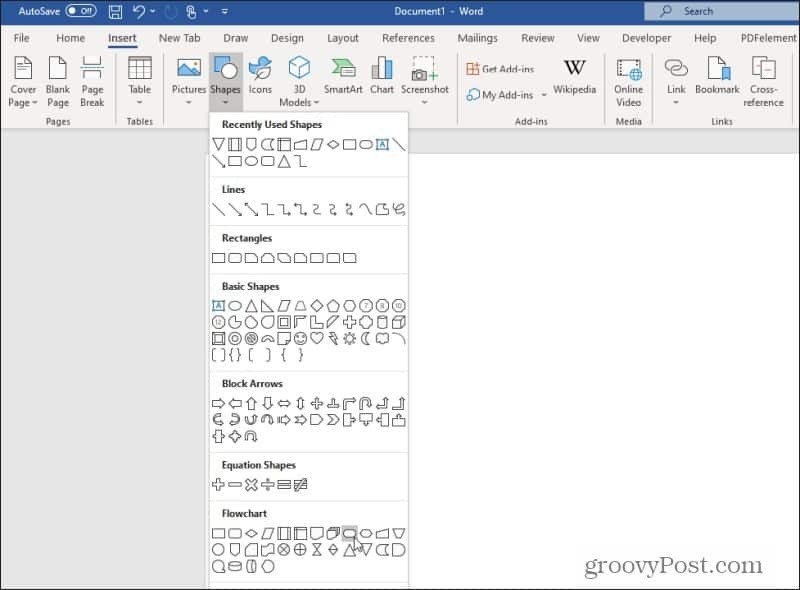
के लिए देखें और चुनें टर्मिनेटर आकार। याद रखें, टर्मिनेटर आकार भी फ्लोचार्ट शुरू करने के लिए प्रयोग किया जाता है।
Word पृष्ठ के शीर्ष पर आकृति बनाएं, और फिर भी अपनी पसंद के अनुसार रंग भरें और रेखांकित करें। आकृति को राइट-क्लिक करें और चुनें शब्द जोड़ें आकार के अंदर पाठ दर्ज करने के लिए।
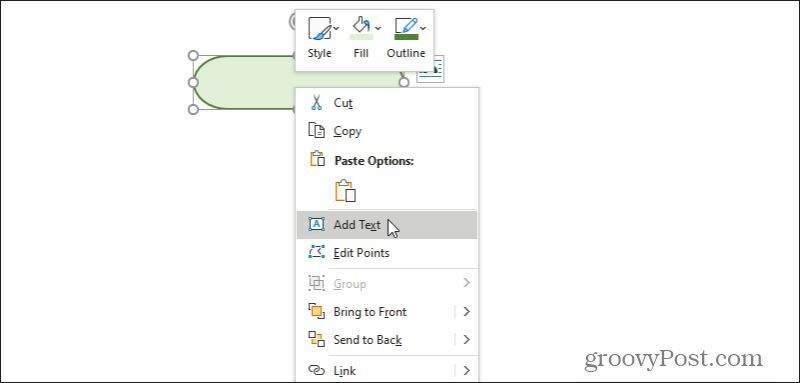
इस ब्लॉक में पाठ के लिए "प्रोग्राम लॉन्च" या यहां तक कि सिर्फ "प्रारंभ" जैसे कुछ लिखें।
इसके बाद, आप उपयोगकर्ता इनपुट के लिए एक ब्लॉक चाहते हैं। को चुनिए सम्मिलित करें मेनू, का चयन करें आकृतियाँ, और मैनुअल इनपुट आकार चुनें। इसे वर्ड ब्लॉक में शुरू ब्लॉक के तहत ड्रा करें। राइट-क्लिक करें, चुनें लिखाई में बदलाव और मैनुअल डेटा प्रविष्टि का वर्णन करने के लिए उपयुक्त पाठ टाइप करें।
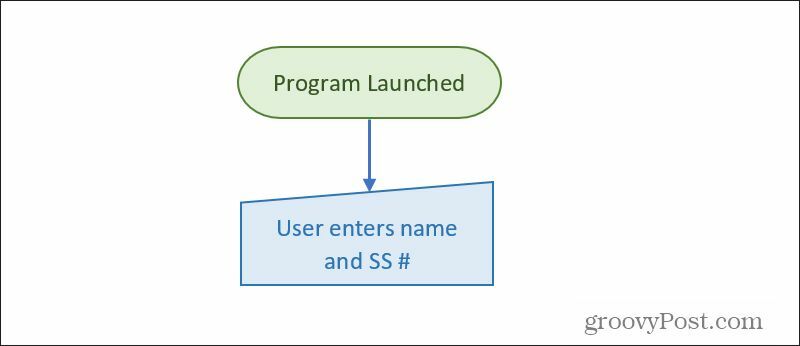
एक तीर (एक ही सम्मिलित मेनू का उपयोग करके) के साथ एक रेखा खींचें, और जिस भी मोटाई को आप पसंद करते हैं, उस रेखा को प्रारूपित करें।
इसके बाद, आपको नए दर्ज किए गए डेटा के साथ प्रक्रिया सौदा करना होगा।
फ्लोचार्ट में प्रोसेसिंग डाटा
अपने फ़्लोचार्ट के अगले चरण में, आप दर्ज किए गए डेटा को प्रबंधित करना चाहते हैं। इसके लिए एक प्रक्रिया ब्लॉक की आवश्यकता होगी।
सम्मिलित करें मेनू का उपयोग करें और प्रक्रिया ब्लॉक चुनें। इसे डेटा प्रविष्टि के नीचे रखें और एक तीर रेखा जोड़ें।
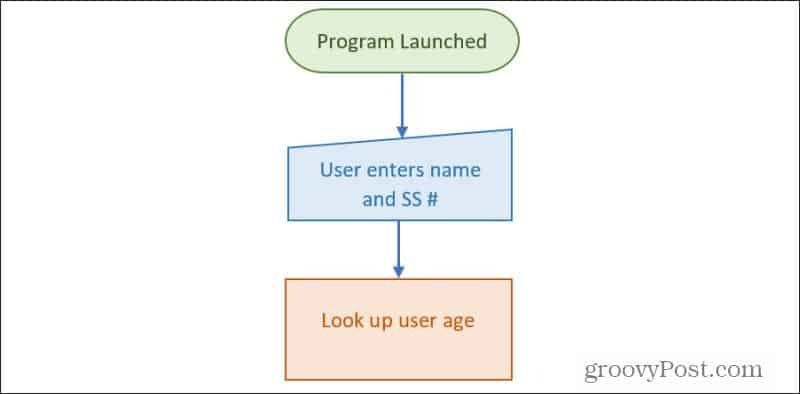
इस प्रक्रिया को ठीक से काम करने के लिए, प्रक्रिया ब्लॉक को एक डेटाबेस से उपयोगकर्ता की उम्र (नाम और एसएस # इनपुट के आधार पर) प्राप्त करना होगा। आप ऊपर वर्णित विशेष "डेटाबेस" ब्लॉक या अधिक सामान्य सामान्य डेटा स्टोरेज ब्लॉक का उपयोग कर सकते हैं।
इस ब्लॉक को प्रोसेस ब्लॉक के साइड में जोड़ें और एरो से प्रोसेस ब्लॉक तक एक तीर खींचें।
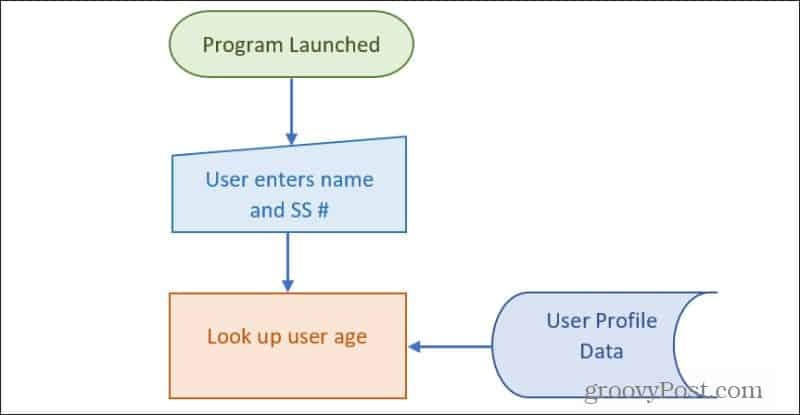
अब जब प्रक्रिया में सही इनपुट हैं, तो आपको प्रक्रिया के निचले भाग से एक प्रोसेस आउटपुट लाइन खींचनी होगी। आमतौर पर एक प्रक्रिया को निर्णय लेने की आवश्यकता होती है, जैसे कि इस मामले में। तो आपके फ्लोचार्ट का अगला चरण निर्णय ब्लॉक होगा।
एक शब्द फ़्लोचार्ट में निर्णय ब्लॉक
प्रक्रिया ब्लॉक के तहत हीरा निर्णय ब्लॉक (इन्सर्ट मेनू से) को ड्रा करें। वह पाठ जोड़ें जो निर्णय लेने की प्रक्रिया का वर्णन करता है।
हमेशा की तरह, प्रक्रिया ब्लॉक के नीचे से निर्णय ब्लॉक तक एक तीर खींचें।
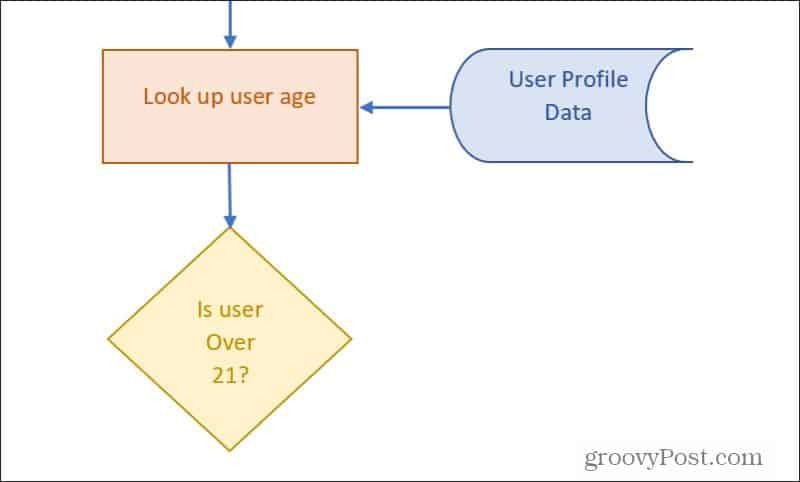
जैसा कि पहले उल्लेख किया गया है, निर्णय ब्लॉकों को इनपुट प्राप्त होता है। आपके पास हर संभव परिणाम के लिए एक आउटपुट होगा। इस स्थिति में, हाँ के लिए आउटपुट और NO के लिए एक होगा।
तकनीकी रूप से, यह निर्णय कार्यक्रम के अंदर किया जाएगा। निर्णय ब्लॉक अक्सर प्रक्रिया निर्णयों का प्रतिनिधित्व करते हैं, इसलिए आमतौर पर लगभग हमेशा प्रक्रिया ब्लॉकों का पालन करते हैं।
त्रिकोण के नीचे से आउटपुट के रूप में एक तीर के साथ एक रेखा खींचना। इस लाइन को YES लेबल करें। निर्णय ब्लॉक के किनारे से एक कोण रेखा खींचना और इसे लेबल न करना। आप बिना बॉर्डरलाइन के टेक्स्ट बॉक्स जोड़कर लेबल बना सकते हैं।
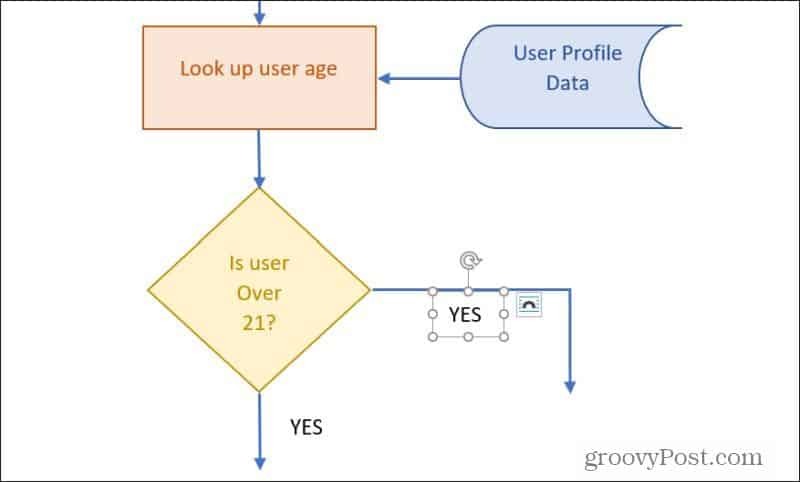
इसके बाद, आपको निर्णय ब्लॉक के प्रत्येक आउटपुट पर तार्किक प्रवाह प्रदान करना होगा।
Microsoft Word में अपना फ़्लोचार्ट समाप्त करना
अब आप बस अपने फ्लोचार्ट के निर्माण की प्रक्रिया को जारी रख सकते हैं, जो कि फ्लोचार्ट ब्लॉक का सबसे अधिक उपयोग करता है।
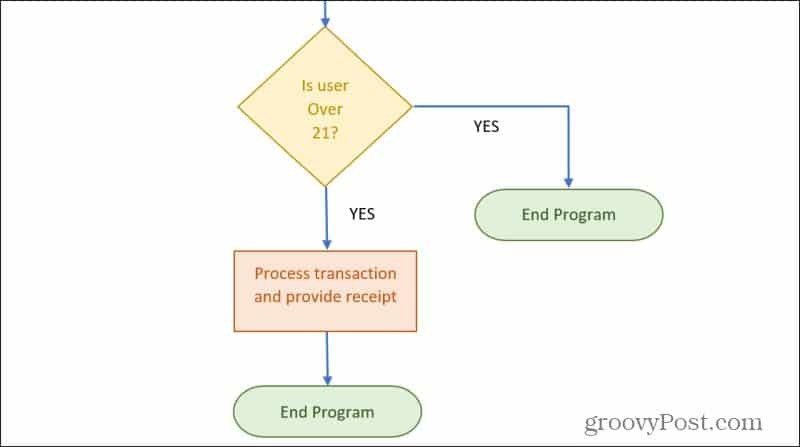
किसी भी प्रक्रिया को दूसरे पृष्ठ पर जारी रखने के लिए आप या तो ऑफ़-पेज कनेक्टर ब्लॉक का उपयोग कर सकते हैं। या फ्लोचार्ट में किसी भी तर्क लाइनों को समाप्त करने के लिए टर्मिनेटर ब्लॉक का उपयोग करें।
वर्ड में फ्लोचार्ट बनाना आसान है
जैसा कि आप देख सकते हैं, वर्ड में फ्लोचार्ट बनाना जटिल नहीं है। Word उन सभी महत्वपूर्ण तार्किक ब्लॉकों को भी प्रदान करता है जिनकी आपको अधिकतर किसी भी फ़्लोचार्ट को बनाने की आवश्यकता होती है।
आप फ्लोचार्ट का उपयोग विचार-मंथन विचारों के लिए कर सकते हैं, महत्वपूर्ण निर्णयों के माध्यम से काम कर सकते हैं, या इस तरह के उदाहरण में अपनी प्रोग्रामिंग परियोजनाओं के तर्क को चार्ट कर सकते हैं।
यदि आप Word का उपयोग नहीं करना चाहते हैं, तो बहुत सारे हैं आरेख और फ़्लोचार्ट्स खींचने के लिए उपकरण उपलब्ध हैं भी।
